


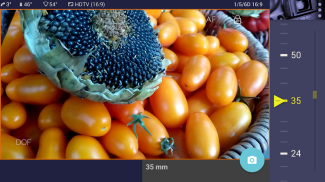

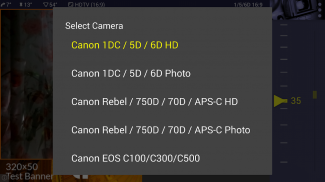
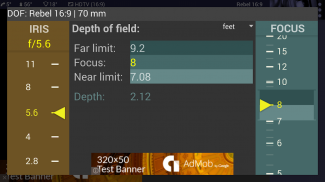
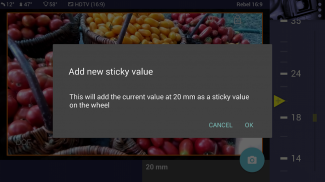
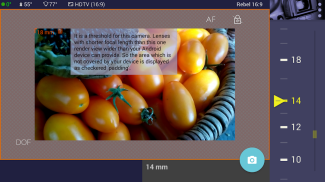
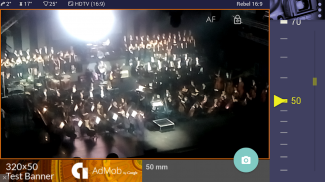
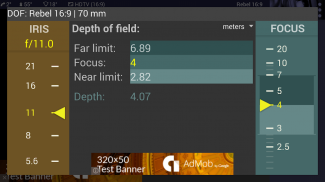
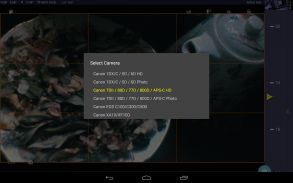
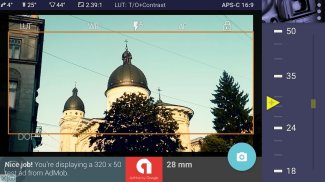
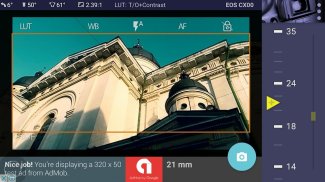
Magic Canon ViewFinder

Beschreibung von Magic Canon ViewFinder
*** ÜBER 42.000 Menschen auf der ganzen Welt verwenden Magic ViewFinder-Apps, um ihre NEXT SHOT zu gestalten ***
• Für einen Kameramann: Suchen Sie nach einem Winkel und einer Perspektive für Ihren nächsten Dreh?
• Für einen Regisseur: Erstellen Sie Ihr nächstes Storyboard?
• Für einen Fotografen: Auf der Suche nach einem Aufnahmeort?
• Für einen Kameramann: Möchten Sie Ihre nächste Einstellung sehen, ohne die Kamera in Ihren Händen zu halten?
Magic ViewFinder zeigt Ihnen eine präzise Rahmenvorschau für die echte Kamera/Objektiv-Kombination, mit der Sie aufnehmen werden, genau dort, wo Sie mit Ihrem Telefon/Tablet stehen. Es simuliert die Bildeinstellung jeder Canon Kamera oder jedes Objektivs und hilft Tausenden von Profis beim Filmemachen oder Fotografieren bei der Vorproduktion.
BITTE LESEN: Diese App verwandelt Ihr Smartphone nicht in einen externen Monitor, sondern fungiert als eigenständiger Sucher für Regisseure.
Wenn Sie irgendwelche Probleme haben, senden Sie uns bitte eine E-Mail für eine schnelle Unterstützung: dev@kadru.net
Die App ist ein digitaler Sucher für Regisseure – sie hilft Ihnen, das genaue Blickfeld für Ihre zukünftige Aufnahme zu sehen. Wählen Sie die Kamera aus dem Menü und drehen Sie das Rad, um die Brennweite des Objektivs auszuwählen.
Unterstützte Kameras:
Vollbild (sowohl im Fotomodus 3:2 als auch im Videomodus 16:9)
- Canon EOS-1D X Mark II
- Canon EOS 5D Mark IV, III, II, I
- Canon EOS R
- Canon EOS 1D C, 5DS, 5DS R, 6D
APS-C beschnittener Sensor (Fotomodus 3:2 / Videomodus 16:9)
- Canon EOS 7D M II und I, 80D, 77D (9000D), Rebel T7i (800D) usw
- Canon EOS M6 / M5 / M10 / M3
- Canon EOS C100, C300, C500
- Canon C300 Mark II
- Canon XA10, XF100
Magic ViewFinder simuliert die Verwendung von Teleadaptern oder anamorphotischen Optiken an Ihrer Kamera (siehe Menü). Aus dem Menü können Sie auch das Seitenverhältnis der Rahmenführung auswählen, die Ihr Bild überlagert.
Mit Magic ViewFinder können Sie auch einige häufig verwendete Farbvoreinstellungen (auch als LUTs bezeichnet) auf das Live-Bild anwenden, wodurch Sie der endgültigen Aufnahme noch näher kommen.
Wenn Sie die richtige Ansicht gefunden haben, können Sie sie zusammen mit zusätzlichen Daten wie Brennweite, Neigung und Drehung, Datum und Uhrzeit sowie Kamera-/Objektivinformationen zur späteren Bezugnahme speichern.
Während Sie ein Foto aufnehmen, können Sie die Belichtung sperren und den Autofokus ein- und ausschalten, um das aufgenommene Bild besser kontrollieren zu können.
Zu Beginn ist ein konstanter zentrierter Autofokus mit mittlerer Geschwindigkeit aktiviert, um Ihre Bilder fokussiert zu halten. Sie können jedoch auf den Live-Bildschirm tippen, um sich auf bestimmte Objekte zu konzentrieren. Lang klicken, um zum kontinuierlichen AF zurückzukehren.
Wenn das Sichtfeld Ihrer echten Kamera breiter ist als das Ihrer Gerätekamera, fügt Magic ViewFinder eine „Auffüllung“ um das Bild herum hinzu, da das Gerät nicht „sehen“ kann, was außerhalb seines Bereichs liegt. Es ist die beste Lösung, die wir zuerst entwickelt haben, und andere Sucher-Apps haben diese Funktion von Magic ViewFinder kopiert.
Bitte beachten Sie, dass die Position Ihres Android-Geräts dem „Knotenpunkt“ Ihres echten Objektivs entspricht, der sich irgendwo in der Mitte des Objektivs befindet. Dieser Punkt ist sozusagen das gewichtete Zentrum der Optik.
Schärfentiefe-Tool: Wenn Sie die Schärfentiefe überprüfen möchten, drücken Sie das DOF-Symbol und berechnen Sie die nahen und fernen Grenzen von DOF, während Sie die Blende und den Fokusabstand ändern.
Anzeigenrichtlinie: Anzeigen helfen mir, die Entwicklung der App fortzusetzen. Wenn Sie sich eine Videoanzeige ansehen, können Sie Premium-Funktionen 2 Stunden lang völlig kostenlos aktivieren.
Zusätzliche Einstellungen zu aktivieren, die Palette der unterstützten Kameras auf Blackmagic, ARRI Alexa, Red, sowie auf Sony, Canon, Nikon und 4/3-Formate zu erweitern, alle verfügbaren optischen Adapter, Rahmenführungen und anamorphotischen Indexe zu nutzen und abzuschalten Werbung, abonnieren Sie bitte kostenpflichtige Premium-Funktionen oder kaufen Sie die erweiterte Magic Universal ViewFinder-App.
Insbesondere wird die Kalibrierung für einen präzisen Betrieb der App empfohlen. Sie können den Kalibrierungsprozess über das Menü starten, die Anweisungen finden Sie auf der Website.
Bitte lesen Sie die Beschreibung und das Handbuch unter: http://dev.kadru.net
Durch die Installation dieser App stimmen Sie der folgenden Datenschutzerklärung zu:
http://dev.kadru.net/privacy_policy/Privacy_Policy_Magic_CaNiLu_ViewFinder.html























